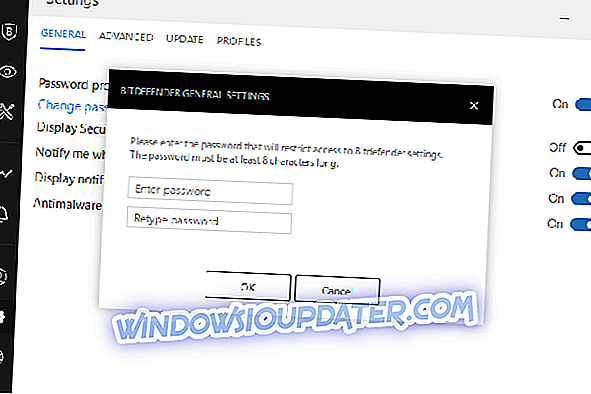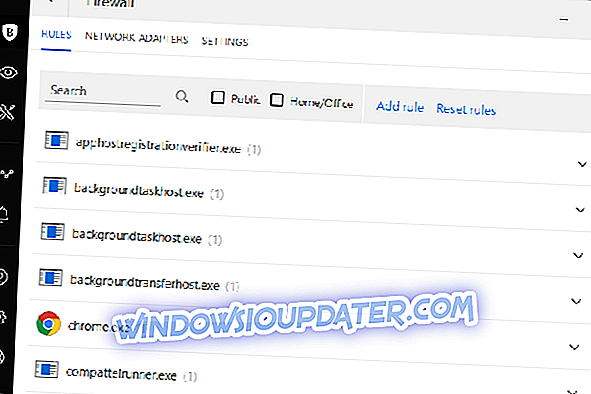El antivirus Bitdefender es un software de seguridad galardonado que hace tiempo que ostenta un conjunto de características que ofrecen niveles de seguridad para sus usuarios.
Las mejoras que incluye, como la nueva interfaz de usuario, el piloto automático actualizado, el escaneo de amenazas de red y la protección de rescate, además de una VPN, garantizan que siga siendo la opción número uno para proteger la seguridad de su PC.
El antivirus está configurado de forma predeterminada en piloto automático para una seguridad completamente silenciosa, durante la cual toma todas las decisiones relacionadas con la seguridad por usted, por lo que no necesita realizar ninguna configuración en la configuración.
Pero, ¿qué sucede cuando su antivirus Bitdefender no se actualiza automáticamente ?
Bueno, los errores de actualización son generalmente como resultado de problemas con Internet, probablemente la conexión falló, o está usando un proxy, o está siendo bloqueado por su firewall, o posiblemente por virus y infecciones de malware peligroso.
Es importante solucionar estos problemas y causas para que vuelvan a ocurrir, así que intente las soluciones a continuación.
¿Qué hacer si Bitdefender no se actualizó?
- Solución de problemas generales
- Activar actualizaciones automáticas
- Desactivar el modo de juego automático y / o el modo portátil automático
- Compruebe que Bitdefender está correctamente configurado
- Enviar el mensaje de error al soporte de Bitdefender.
1. Solución de problemas generales
- Si tiene instalado algún otro programa de seguridad, desinstálelo. Bitdefender generalmente desactiva Windows Defender al instalar. Si se instala correctamente, Bitdefender debería aparecer en la lista de protección contra virus en la sección Seguridad y mantenimiento en Seguridad
- Ejecute las herramientas de eliminación para cualquier otro software de seguridad que haya utilizado anteriormente en la computadora, luego reinicie. A veces, estos remanentes pueden hacer que Bitdefender no se actualice automáticamente
- Desinstala tu versión actual de Bitdefender y reinicia
- Ejecute el software de eliminación de Bitdefender y reinicie su computadora nuevamente, luego intente reinstalarlo
2. Activar actualizaciones automáticas
Si Bitdefender no se actualiza automáticamente, la función probablemente esté deshabilitada. Vuelve a encenderlo haciendo lo siguiente:
- Abrir ventana de Bitdefender
- Ir al panel de actualización
- Haga clic en el interruptor para activar la actualización automática
Nota: Si desea desactivarlo, aparecerá una ventana de advertencia y deberá confirmar su elección seleccionando durante cuánto tiempo desea desactivarla. Dado que se trata de un problema de seguridad crítico, se recomienda deshabilitar las actualizaciones automáticas durante el menor tiempo posible, de lo contrario, si no se actualiza periódicamente para protegerlo contra las amenazas más recientes.
3. Desactivar el modo de juego automático y / o el modo portátil automático
En Bitdefender, cuando las actividades de la computadora como juegos o presentaciones están en uso, requieren una mayor capacidad de respuesta y rendimiento del sistema, sin interrupción. Bitdefender tiene dos modos de operación especiales para estos casos: Modo de juego y portátil .
El modo de juego modifica temporalmente la configuración de protección para minimizar su impacto en el rendimiento del sistema. Bitdefender detecta automáticamente un juego o aplicación conocida en pantalla completa y habilita su configuración de antivirus para permitir, deshabilitar ventanas emergentes y alertas, escaneo automático, sincronización automática de caja fuerte y actualización automática, así como la barra de herramientas del navegador.
El modo portátil minimiza el impacto en el consumo de energía, ya que su computadora portátil funciona con batería, por lo que las funciones como la exploración automática, la actualización automática y la sincronización automática de caja fuerte también se desactivan.
Si desea que Bitdefender permanezca siempre en el piloto automático para que pueda actualizarse automáticamente, desactive el modo de juego o computadora portátil. Para hacer esto:
- Abrir la interfaz principal de Bitdefender
- Haga clic en Configuración en la barra de herramientas superior
- Ir a la ventana de configuración general
- Seleccione General
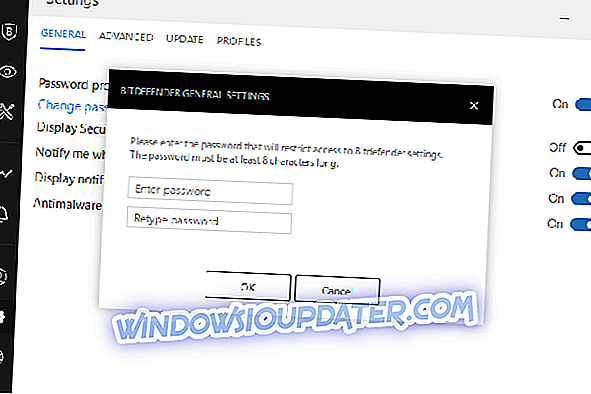
- Vaya a la ventana de configuración General y seleccione la pestaña General
- Haga clic en el interruptor correspondiente para desactivar el modo portátil automático / modo de juego automático
4. Compruebe que Bitdefender está configurado correctamente
- Abrir bitdefender
- Haga clic en el icono de engranaje en la parte inferior izquierda de la interfaz principal
- Haga clic en la pestaña Actualizar
- Asegúrate de que las configuraciones de actualización están establecidas correctamente
- Ir al firewall de Bitdefender
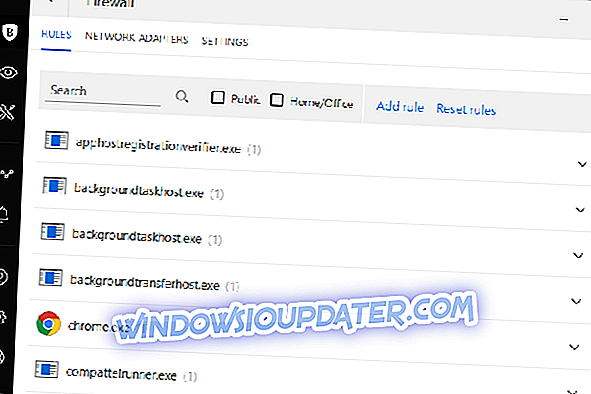
- Haz clic en el icono del escudo en la interfaz.
- Haga clic en Ver módulos.
- Haga clic en el icono de engranaje en el módulo Firewall
- En la pestaña de adaptadores, asegúrese de que el firewall esté configurado correctamente: Tipo de red - hogar / oficina, modo oculto - apagado y genérico - activado
5. Envíe el mensaje de error al soporte de Bitdefender
Si aún encuentra que Bitdefender no se actualizará automáticamente, siga los pasos a continuación para obtener el mensaje de error exacto y envíelo al soporte de Bitdefender:
- Abra la interfaz principal de Bitdefender.
- Acceda al menú de configuración haciendo clic en el botón de control que se encuentra en la parte inferior izquierda.
- Seleccione la pestaña Actualizar .
- Haga clic en la pestaña Crítico y debería ver el mensaje de error exacto
Háganos saber si logró arreglar Bitdefender no se actualizará automáticamente con estas soluciones dejando un comentario en la sección a continuación.